适用于 Windows 11 的 7 个最佳照片编辑器
1.GIMP
GIMP是一个 Windows 11 图像编辑器,您可以完全免费使用。为什么值得尝试?该程序包括大部分基本调整工具,如裁剪和滤镜,但您也可以利用其他专业级功能进行高级修饰、修复镜头扭曲、背景替换等。然而,一些传统上在照片编辑器工具栏中可用的功能需要在 GIMP 中安装插件,例如,使用 BIMP 进行批处理或使用 Refocus 进行模糊处理。
由于 GIMP 是免费的并且提供与 Adobe Photoshop 类似的功能,因此如果您还没有准备好在照片编辑上投入大量资金,则可以将其安装为一个不错的选择。但它仍然很难使用,尤其是对于初学者。因此,您可能需要观看并阅读一些教程才能弄清楚。
- 免费使用
- 格式转换
- 快速照片增强
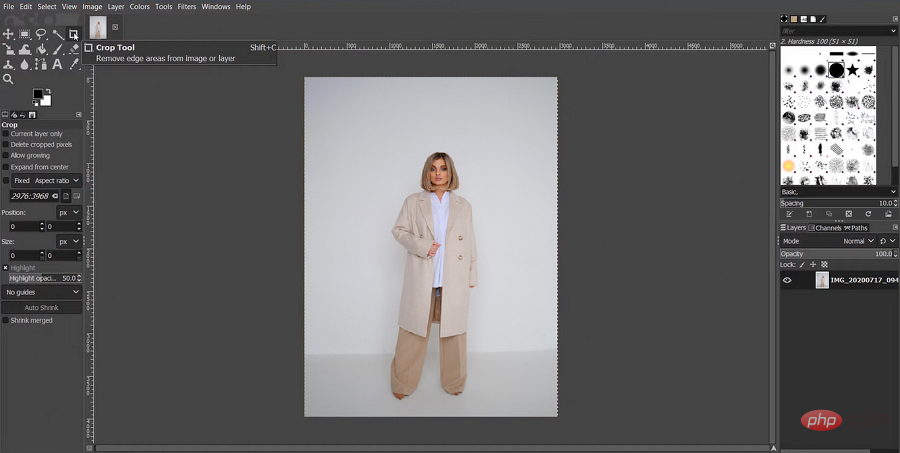
2. PhotoWorks
PhotoWorks是 PC 上最好的照片编辑器之一,可帮助您像专业人士一样进行快速编辑。直观的界面以及内置提示可以帮助即使是完全的初学者跳过令人筋疲力尽的学习曲线,并在第一次启动程序后立即编辑他们的图片。此外,该软件不占用太多空间,因此可以在任何计算机上完美运行。
PhotoWorks 必须提供哪些功能?在这款适用于 Windows 11 的照片编辑软件中,您可以使用 3D LUT、曲线、降噪、色调映射和去雾工具轻松增强照片。您还可以找到一些 AI 驱动的工具,用于更改背景、天空替换、红眼消除,甚至是人像修饰。你有几十张照片要编辑吗?没问题 - 在批处理模式下一次完善所有图像。易于使用和专业的结果使 PhotoWorks 特别有用 - 开始免费试用并亲自查看。
- 适合初学者
- 人工智能驱动的工具
- 批量照片编辑
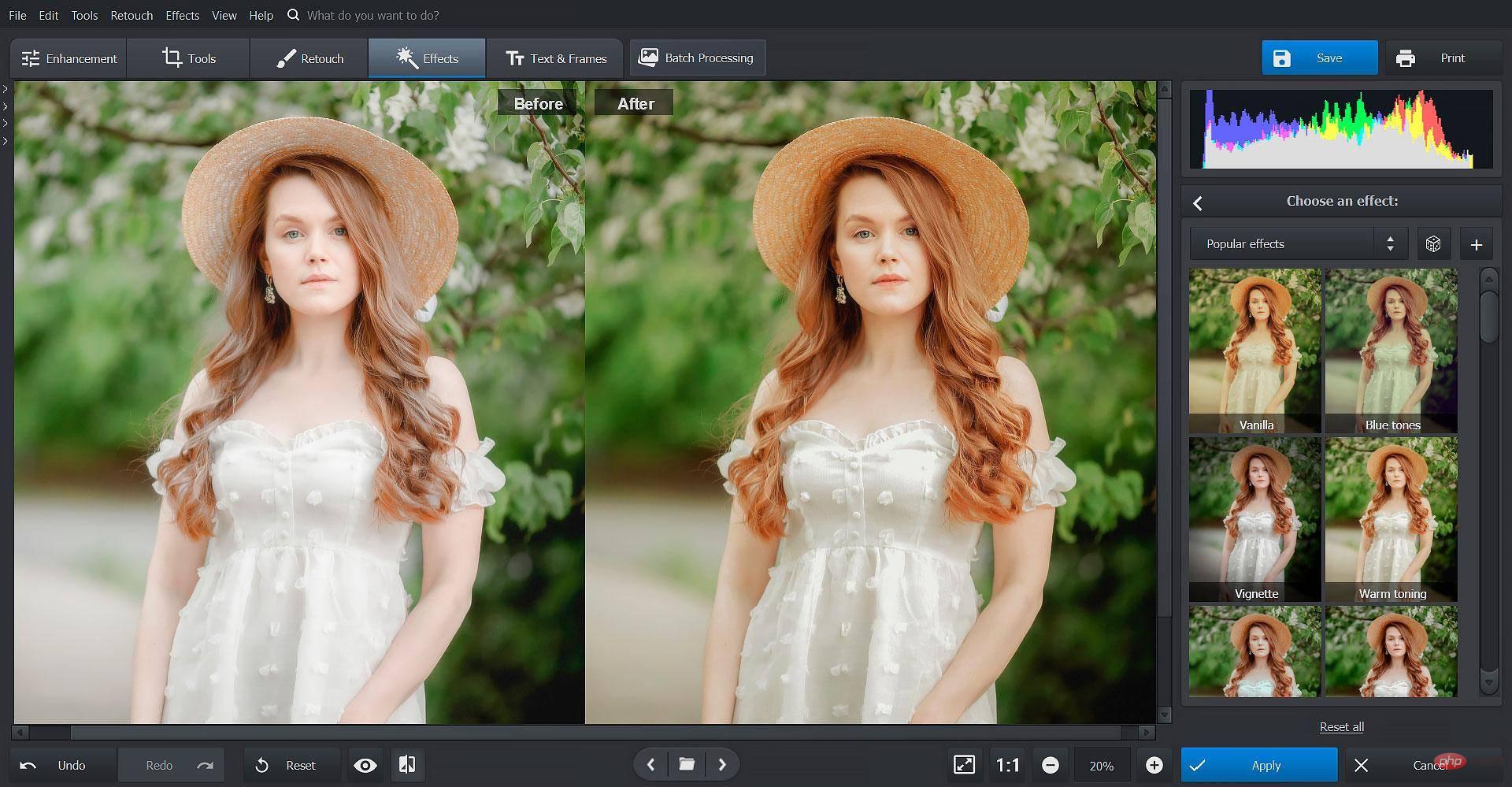
3. Lightroom
Lightroom是另一个 Windows 11 照片编辑器,在专业平面设计师和摄影师中很受欢迎。它使您可以进行各种图像处理,从简单到高级编辑。您会发现诸如调整画笔、渐变滤镜、径向滤镜、斑点去除等有用的工具。还有一些自动功能,例如自动白平衡。Lightroom 可让您将所有操作与其他图片同步,以防您有一批照片要编辑,因此您不必在上面浪费太多时间。除了工具包之外,您还可以享受 Lightroom 的便捷文件管理系统,这是 Photoshop 等其他程序所没有的。
照片编辑软件有相当高的系统要求,因此请确保计算机满足这些要求。如果您想尝试一下,请先免费试用,然后再购买 9.99 美元的订阅。
- 色彩校正
- 可用预设
- 支持流行格式
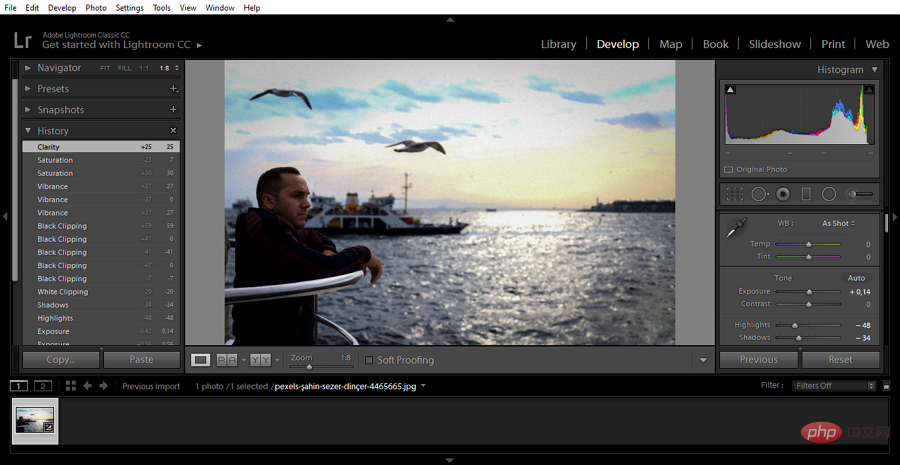
4. Affinity Photo
如果您正在寻找适用于 Windows 11 的照片软件,可以让您编辑 PSD 文件、使用图层和蒙版,甚至一次微调多张图片,请查看Affinity Photo。该程序包含有用的功能,可将您的图像提升到一个全新的水平。使用 Affinity Photo,您可以合并具有不同焦距的图像、将照片合并成美丽的全景图、使用 HDR 色调映射等。您还会发现许多选择工具可以让您非常准确地选择区域:选择画笔和魔术棒、选框和套索工具、钢笔工具等。
但是,没有可用的免费版本——如果您对 Affinity Photo 的功能感到满意,您可以以 54.99 美元的价格购买照片编辑器。
- 图层照片编辑
- 全景拼接
- 数字绘画
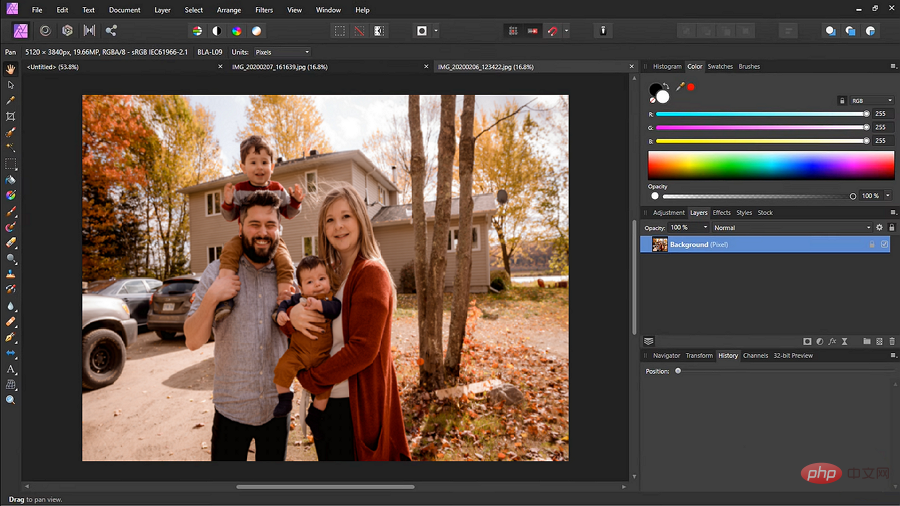
5.PhotoGlory
正在寻找修复旧家庭照片的程序?那么您无需学习如何使用专业的照片编辑器——相反,试试PhotoGlory,一款用户友好的照片修复软件。该程序旨在消除任何类型的损坏,例如污渍、撕裂、划痕和折痕。使 PhotoGlory 特别有用的是着色功能——一个勾号,你的黑白照片就会自动着色。您甚至可以在批处理模式下一次为一组图片着色,这将为您节省大量时间。
您不仅可以修复损坏,还可以提高照片的质量。在 PhotoGlory 中,您只需拖动滑块即可调整对比度、清晰度、饱和度、温度和其他设置。Windows 11 图片编辑器还允许您裁剪和调整图像大小、减少噪点、应用晕影以及为图片添加标题。要亲自观看,请开始免费试用或以 19.25 美元的价格订购 PhotoGlory。
- 自动恢复
- 一键上色
- 简单的照片调整
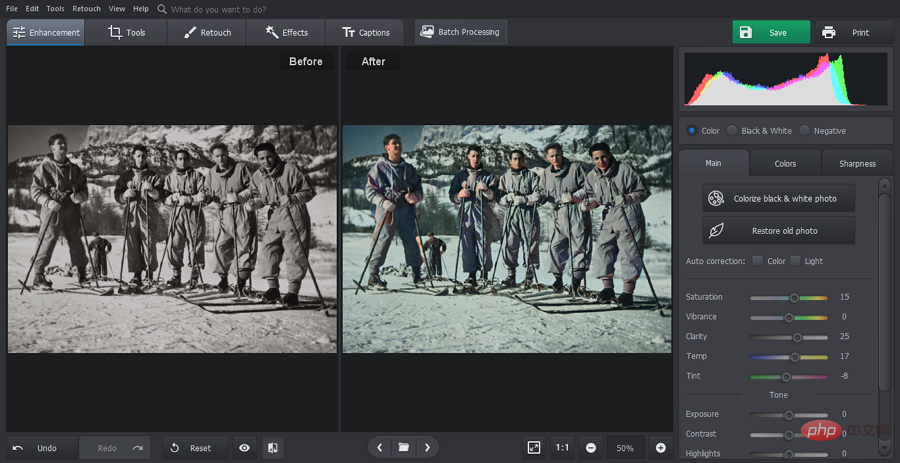
6. PhotoDiva
如果您主要编辑肖像怎么办?你还需要学习如何使用一堆工具吗?不要在复杂的照片编辑器上浪费您的时间并安装PhotoDiva——它是一个与 Windows 11 兼容的半自动肖像编辑器。在这个软件中,您会发现一些用于修饰的 AI 驱动工具。例如,它可以让您使用滑块轻松调整模型的面部特征——改变脸的宽度、下巴的高度、眉毛的厚度、嘴唇的大小等等。去除皱纹、减少发红和改变肤色也是一个好主意。与其他照片编辑器不同,PhotoDiva 会自动识别面部和身体的各个部位,因此您无需自行选择区域。
时间紧迫?不用担心 - 选择自动修饰并应用现成的调整之一:明亮的嘴唇、美白牙齿、光滑的皮肤、去除眼圈等。如果模特的妆容有问题,PhotoDiva 也会派上用场——轻松涂抹口红、荧光笔和古铜色,并调整用量和颜色。
- 自动和手动修饰工具
- 更换眼睛和头发的颜色
- 化妆申请
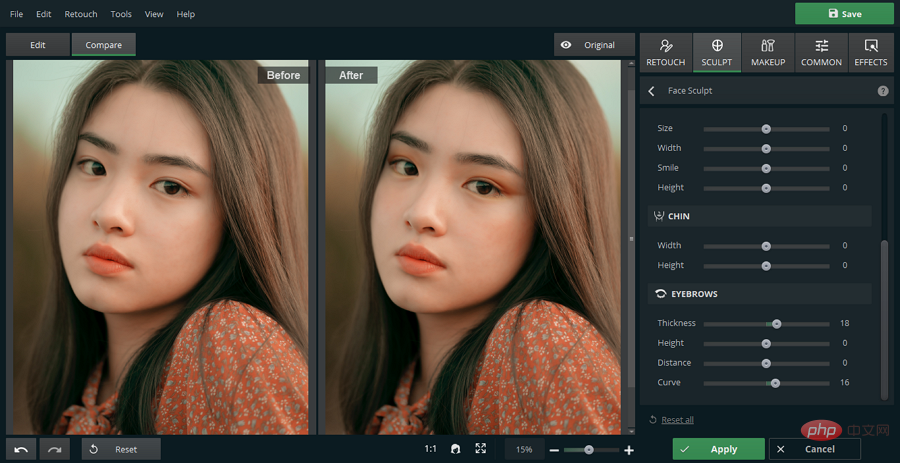
7. 修复
想要摆脱不需要的对象?对于这项工作,请使用Inpaint,它是适用于 Windows 11 的最佳照片编辑软件之一,只需几分钟即可擦除人物和物体。您需要做的就是在必要的区域上绘画,然后让程序处理选择。此外,您可以使用照片编辑器去除皮肤瑕疵。Inpaint 还将帮助您轻松去除水印和日期戳。如果这听起来像是你想用来编辑照片的东西,你可以花 19.99 美元购买 Inpaint。
- 使用方便
- 快速移除物体
- 系统要求低
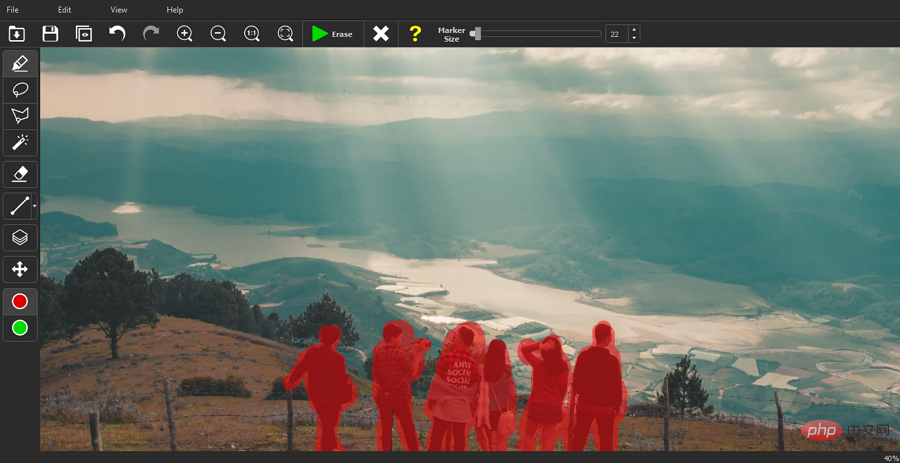
最后的想法
以上是适用于 Windows 11 的 7 个最佳照片编辑器的详细内容。更多信息请关注PHP中文网其他相关文章!

热AI工具

Undresser.AI Undress
人工智能驱动的应用程序,用于创建逼真的裸体照片

AI Clothes Remover
用于从照片中去除衣服的在线人工智能工具。

Undress AI Tool
免费脱衣服图片

Clothoff.io
AI脱衣机

AI Hentai Generator
免费生成ai无尽的。

热门文章

热工具

记事本++7.3.1
好用且免费的代码编辑器

SublimeText3汉化版
中文版,非常好用

禅工作室 13.0.1
功能强大的PHP集成开发环境

Dreamweaver CS6
视觉化网页开发工具

SublimeText3 Mac版
神级代码编辑软件(SublimeText3)

热门话题
 如何解决 Windows 11 中的文件名或扩展名过长的问题?
Apr 22, 2023 pm 04:37 PM
如何解决 Windows 11 中的文件名或扩展名过长的问题?
Apr 22, 2023 pm 04:37 PM
您在传输文件时是否遇到过任何问题,并且禁止您这样做?好吧,许多Windows用户最近报告说,他们在将文件复制并粘贴到文件夹中时遇到了问题,其中抛出了一个错误,提示“目标文件夹的文件名太长”。此外,其他一些Windows用户在打开任何文件时表示失望,并说“文件名或扩展名太长”,他们无法打开文件。这不允许他们将文件传输到任何其他文件夹,这让用户感到失望。在分析问题时,我们提出了一系列解决方案,可能有助于缓解问题,用户可以轻松传输文件。如果您也遇到类似情况,请参阅此帖子以了解更多信息。来源:https
 如何在Windows 11、10中关闭Windows Defender智能屏幕?
Apr 26, 2023 am 11:46 AM
如何在Windows 11、10中关闭Windows Defender智能屏幕?
Apr 26, 2023 am 11:46 AM
许多Windows用户最近报告说,当WindowsDefenderSmartScreen警告用户不要启动MicrosoftWindows无法识别的应用程序时,他们感到恼火,他们每次都必须单击“仍然运行”选项。Windows用户不确定他们目前可以做些什么来避免或禁用它。在研究了这个问题后,我们发现系统上的WindowsDefender功能可以通过设置应用程序或本地组策略编辑器或通过调整注册表文件来禁用。通过这样做,用户将不再需要面对防守者SmartScreen。如果您的系统也遇到
 15 款 Python 编辑器/ IDE 详细攻略,总有一款适合你!
Aug 09, 2023 pm 05:44 PM
15 款 Python 编辑器/ IDE 详细攻略,总有一款适合你!
Aug 09, 2023 pm 05:44 PM
写 Python 代码最好的方式莫过于使用集成开发环境(IDE)了。它们不仅能使你的工作更加简单、更具逻辑性,还能够提升编程体验和效率。每个人都知道这一点。而问题在于,如何从众多选项中选择最好的 Python 开发环境。
 C语言编程必备软件:五个推荐给初学者的好帮手
Feb 20, 2024 pm 08:18 PM
C语言编程必备软件:五个推荐给初学者的好帮手
Feb 20, 2024 pm 08:18 PM
C语言作为一门基础而重要的编程语言,对于初学者来说,选择合适的编程软件是非常重要的。在市场上有许多不同的C语言编程软件可供选择,但对于初学者来说,适合自己的选择可能有些困惑。本文将推荐给初学者的五个C语言编程软件,帮助他们快速入门和提高编程能力。Dev-C++Dev-C++是一款免费开源的集成开发环境(IDE),特别适合初学者使用。它简单易用,集成了编辑器、
 修复 Windows 11/10 登录选项被禁用的问题
May 07, 2023 pm 01:10 PM
修复 Windows 11/10 登录选项被禁用的问题
May 07, 2023 pm 01:10 PM
许多Windows用户都遇到过由于登录尝试失败或多次关闭系统而无法登录Windows11/10系统的问题。用户很沮丧,因为他们对此无能为力。用户可能忘记了登录系统的PIN码,或者在使用或安装软件时出现卡顿,系统可能被多次强制关闭。因此,我们制定了一份最好的可用解决方案列表,这些解决方案无疑将帮助消费者解决这个问题。要了解更多信息,请继续阅读本文。注意:在此之前,请确保您拥有系统的管理员凭据和Microsoft帐户密码以重置PIN。如果没有,请等待一个小时左右,然后尝试使用正确的PIN
 Go语言开发工具介绍:必备工具一览
Mar 29, 2024 pm 01:06 PM
Go语言开发工具介绍:必备工具一览
Mar 29, 2024 pm 01:06 PM
标题:Go语言开发工具介绍:必备工具一览在Go语言的开发过程中,使用合适的开发工具可以提高开发效率和代码质量。本文将介绍几款在Go语言开发中常用的必备工具,并附上具体的代码示例,让读者更加直观地了解它们的使用方法和作用。1.VisualStudioCodeVisualStudioCode是一款轻量级且功能强大的跨平台开发工具,具有丰富的插件和功能,
 强烈推荐十个 Python IDE 和代码编辑器!
Apr 19, 2023 pm 07:04 PM
强烈推荐十个 Python IDE 和代码编辑器!
Apr 19, 2023 pm 07:04 PM
Python非常易学,强大的编程语言。Python包括高效高级的数据结构,提供简单且高效的面向对象编程。Python的学习过程少不了IDE或者代码编辑器,或者集成的开发编辑器(IDE)。这些Python开发工具帮助开发者加快使用Python开发的速度,提高效率。高效的代码编辑器或者IDE应该会提供插件,工具等能帮助开发者高效开发的特性。1.VimVim可以说是Python最好的IDE。Vim是高级文本编辑器,旨在提供实际的Unix编辑器‘Vi’功能,支持更多更完善的特
 如何使用 ClipChamp:免费的 Windows 11 视频编辑器
Apr 20, 2023 am 11:55 AM
如何使用 ClipChamp:免费的 Windows 11 视频编辑器
Apr 20, 2023 am 11:55 AM
还记得Windows7上的WindowsMovieMaker吗?自从停止WindowsMovieMaker以来,微软还没有推出任何真正的电影制作者。另一方面,他们尝试用一个小巧轻便的内置视频编辑器来改造照片应用程序。很长一段时间后,微软推出了Clipchamp,这是一款适用于所有Windows11设备的更好的视频处理器。在本文中,我们将深入探讨如何从Windows11设备上的Clipchamp应用程序中获取所有内容。如何使用Clipchamp–详细教程我们提供





